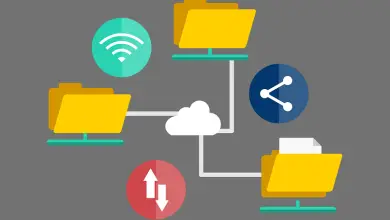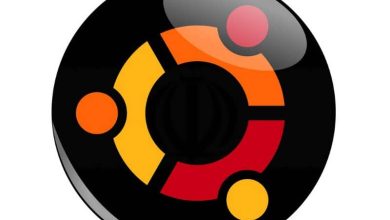Come recuperare tutti i file Windows cancellati o danneggiati / Stellar Data Recovery

È un modo per recuperare i file cancellati dopo la formattazione del disco rigido del PC. Anche un’alternativa per recuperare foto e video cancellati su PC con Jihosoft Photo Recovery.
Di tutti i programmi di recupero dati che hanno colpito il mercato ultimamente, questo è uno dei migliori. Ha un design più fruibile ed è tra i migliori in termini di numero di file recuperati.
Indipendentemente dal sistema operativo Windows che hai, è sempre un desiderio voler far rivivere quei file che sono stati cancellati per errore.
Per questo motivo, ti mostrerò come utilizzare questa spettacolare applicazione, nonché i vari modi per recuperare i file, sia singoli che per cartelle.
File cancellati o persi
Molto spesso eliminiamo file o cartelle che si trovano nelle unità locali o anche nella memoria esterna.
A volte può capitare che eliminiamo accidentalmente alcuni file importanti in modo permanente e poi ti penti di averlo fatto.
Questo tipo di processo di recupero è il punto in cui Stellar Data Recovery è di grande beneficio. Inoltre, questo strumento aiuta anche a recuperare i file quando si verifica un arresto anomalo del sistema a causa di un errore BSOD improvviso.
L’applicazione ha la capacità di comprendere potenti algoritmi di scansione che ricercano tutti i settori del disco rigido. Per fare ciò, devi solo premere il pulsante di ricerca e lasciare che il programma si occupi del resto, avviando la scansione.

Una volta eseguita questa attività, seleziona i file separatamente e premi il pulsante di ripristino e trova la cartella in cui sono archiviate le informazioni.
Recupera i file cancellati
Hai le seguenti opzioni per recuperare tutti i file Windows cancellati o corrotti. Anche i dati persi sul tuo desktop o laptop con l’applicazione Stellar Phoenix Windows Data Recovery:
- Sul lato sinistro, inizia selezionando il nodo radice dell’unità. Oppure seleziona la casella accanto a » Nome file «.
- Devi scegliere l’opzione che ha il nome » Recupera » nella finestra che appare.
- Ora seleziona » Sfoglia » per scegliere una posizione sul tuo computer con sistema operativo Windows.
- Seleziona l’opzione » Inizia a salvare «.
- Cerca la cartella di ripristino sul tuo PC e sarai in grado di vedere i documenti recuperati.
Puoi recuperare le cartelle o i file per categorie
Una delle migliori opzioni consentite dal programma è la possibilità di recuperare tipi specifici di file. Devi fare quanto segue:

- Quando si avvia il programma, è necessario prima selezionare la scheda denominata » Tipo di file «.
- Successivamente, sceglierai nella cartella principale qualsiasi file che desideri includere nel processo.
- Controlla il tipo di file o cartella nel riquadro in basso a destra.
- È necessario selezionare il pulsante » Recupera «.
- Ora fai clic su » Browser » per poter selezionare una posizione sul tuo computer Windows. Oppure aggiungi un percorso alla barra.
- È necessario fare clic sul pulsante » Inizia a salvare «.
- Trova la cartella di ripristino sul tuo PC per visualizzare il file.
Ottieni la versione completa dell’app
Per acquistare la versione completa del software Stellar Data Recovery per Windows, puoi scaricare entrambe le versioni da Internet.
Per la versione Pro, è necessario effettuarne l’acquisto, che ha un costo di $ 79, $ 99 e $ 199, a seconda della versione di cui si ha bisogno. Nel caso in cui desideri utilizzare il programma Stellar Data Recovery con tutte le sue funzioni, devi pagarlo e scaricarlo.
Nel caso in cui desideri prima osservare il funzionamento di questo software, ricorda che puoi provare la sua versione gratuita, che svolge anche molto bene la sua funzione.